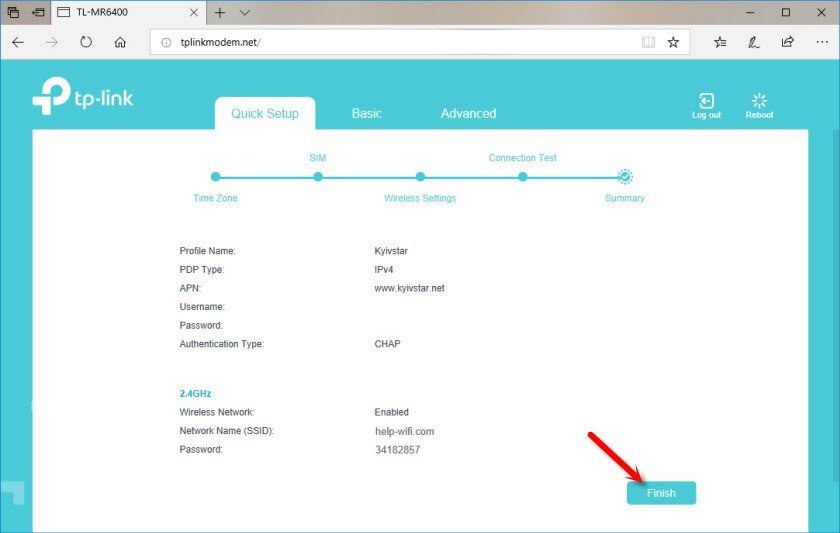Какой стороной вставлять сим карту в роутер
SIM-карта — это небольшая карточка, содержащая специальную микросхему, которая является ключом для доступа к сети связи. Если вы хотите использовать модем роутера, который поддерживает работу с сим-картами, то этот процесс может вызвать некоторые затруднения. Однако, если вы следуете рекомендациям профессионального эксперта и ознакомитесь с нашими полезными советами, то вы сможете правильно установить сим-карту в роутер, а также решить возможные проблемы, связанные с ее использованием.
- Как правильно вставлять сим карту
- Как вставить сим карту в роутер
- Как извлечь сим карту из роутера
- Можно ли вставить симку из телефона в роутер
- Как вставить сим карту с помощью иголки
- Простые шаги для вставки сим карты с помощью иголки
- Что делать, если роутер не видит сим карту
- 1. Проверьте настройки APN
- 2. Убедитесь в соответствии диапазона поддержки сим карты и роутера
- 3. Попробуйте использовать другую сим-карту
- Выводы
Как правильно вставлять сим карту
Прежде всего, нужно убедиться, что вы имеете дело с правильным типом сим-карты, который подходит для вашего модема или роутера. Различные модели могут поддерживать разные виды и размеры сим-карт, так что лучше уточнить эти детали у производителя.
Как вставить сим карту в роутер
- Откройте крышку слота сим-карты на задней или боковой стороне роутера, в зависимости от модели.
- Установите сим-карту в слот, при этом обратите внимание на ориентацию: чип сим-карты должен быть повернут вниз, а скошенный уголок наружу.
- Нажмите на сим-карту в слоте, чтобы убедиться, что она лежит плоско и надежно закреплена.
- Закройте крышку слота сим-карты, чтобы зафиксировать ее на месте.
Как извлечь сим карту из роутера
Чтобы извлечь сим-карту из слота, необходимо вставить в отверстие ключ, который поставляется в комплекте с роутером. Если его нет, можно использовать обычную любую тонкую металлическую иголку, или канцелярскую скрепку. Вставьте ключ или иголку в отверстие слота сим-карты и нажмите на нее, чтобы вытолкнуть лоток наружу. Далее останется потянуть лоток на себя и вытащить сим-карту.
Можно ли вставить симку из телефона в роутер
Многие задаются вопросом, можно ли использовать сим-карту из телефона в роутере. Ответ: да, можно. Но необходимо учитывать, что если роутер залочен на оператора, к которому относится сим-карта, то ее использование может быть ограничено. Также, если у вас ограниченный тарифный план, то необходимо проверить, позволяет ли он распространять интернет-трафик по Wi-Fi.
Как вставить сим карту с помощью иголки
Иголка может быть полезна, если у вас нет ключа для извлечения лотка сим-карты. Вставьте острый конец иголки в отверстие лотка SIM-карты и немного придавите. Весь процесс должен быть очень аккуратным, чтобы не повредить слот.
Простые шаги для вставки сим карты с помощью иголки
- Очистите небольшой участок иголки от пыли и грязи.
- Вставьте острый конец иголки в отверстие лотка SIM-карты.
- Немного придавите иголку до щелчка, чтобы вытолкнуть лоток наружу.
- Осторожно вытащите лоток на себя, достаньте сим-карту из слота и поставьте лоток обратно в роутер.
Что делать, если роутер не видит сим карту
Если вы правильно установили сим-карту в роутер, но он все еще не видит ее, то вам может понадобиться решить некоторые технические проблемы. Вот некоторые из распространенных причин, по которым роутер может не видеть сим-карту, и способы их решения:
1. Проверьте настройки APN
Некоторые операторы мобильной связи могут требовать специальной настройки APN (Access Point Name), чтобы роутер мог подключиться к сети связи. Проверьте, правильно ли указаны настройки APN в вашем роутере. Если есть какие-то изменения, которые нужно внести, обратитесь к вашему интернет-провайдеру за помощью.
2. Убедитесь в соответствии диапазона поддержки сим карты и роутера
Некоторые модели роутеров могут ограничивать определенные частоты или диапазоны сим-карт. Убедитесь, что тот диапазон, который поддерживается вашим роутером, соответствует используемой вами сим-карте.
3. Попробуйте использовать другую сим-карту
Если проблема всё еще не решена, попробуйте использовать другую сим-карту, чтобы увидеть, работает ли роутер с ней. Если другая сим-карта работает, то это может быть связано со специфическими ограничениями, связанными именно с вашей первоначальной сим-картой.
Выводы
В этой статье мы рассмотрели подробные инструкции для правильной установки сим-карты в роутер и решения проблем, связанных с ее использованием. Следуя этим советам, вы сможете установить сим-карту в роутер и использовать его для подключения к интернету. Перед тем, как устанавливать сим-карту, убедитесь, что вы изучили руководство пользователя роутера и уточнили все вопросы у производителя, чтобы не повредить устройство.
Как отключить NAT на роутере Keenetic
Если требуется настроить проброс портов на роутере Keenetic, то необходимо отключить NAT. Для этого нужно зайти в личный кабинет роутера, выбрать раздел Сервисные настройки и нажать кнопку Выключить. Отключение NAT позволит убрать сетевое ограничение, которое препятствовало доступу к устройствам из внешней сети. Также данная настройка может быть полезна при реализации собственных сетевых решений. После отключения NAT необходимо установить правильные значения портов и IP-адресов устройств, чтобы они были доступны извне. Кроме того, следует учитывать безопасность при настройке проброса портов и не разрешать доступ к устройствам, которые могут быть уязвимы для атак внешних злоумышленников.
Что такое PVC в роутере
PVC (Post-Virtual Circuit) — это настройка, которая используется для подключения устройств к сети. Когда вы подключаете роутер к сети Интернет, вы должны настроить PVC для установления связи между вашим роутером и провайдером услуг Интернета. Это помогает провайдеру узнать, к какой сети вы подключены, и обеспечивает вам качественный и стабильный доступ в Интернет. PVC может иметь различные настройки, которые зависят от услуг, которые вы используете. Провайдер услуг Интернета отвечает за настройку и поддержку PVC, но вы можете изменить настройки PVC на своем роутере, если это необходимо. Настройки PVC включают в себя различные параметры, такие как тип соединения и частота передачи данных, которые можно настроить для оптимальной производительности вашей сети.
Что такое Short GI в роутере
Short GI (Guard Interval) — это параметр, который имеется в точках доступа роутера. Обычно он включен по умолчанию. Для маркетологов Short GI позволяет увеличить пропускную способность сети, однако с точки зрения технических специалистов, данный параметр при помехах может привести к потере целостности передаваемой информации, что негативно сказывается на скорости передачи данных. Таким образом, настройка параметра Short GI должна проводиться с учетом конкретной ситуации и условий использования роутера. Если вы заметили проблемы с передачей данных, попробуйте изменить значение параметра для повышения стабильности работы сети. В целом, Short GI — это один из важных параметров роутера, который может существенно повлиять на производительность вашей сети.
Как поменять адрес роутера кинетик
Для избежания проблем с IP-адресами в домашней сети можно изменить адрес роутера Keenetic. Это можно сделать с помощью настроек на странице «Домашняя сеть». В разделе «Параметры IP» следует указать новый локальный IP-адрес интернет-центра, чтобы избежать конфликта с другими устройствами в сети. Кроме того, необходимо также изменить настройки сервера DHCP. Это поможет установить IP-адреса для устройств, подключенных к сети. Изменение адреса роутера Keenetic позволяет оптимизировать работу сети и избежать мешающих проблем и ошибок. Делать это нужно со всей ответственностью, так как любая ошибка может повлечь большие проблемы и неприятности.
На чтение 7 мин Просмотров 178к. Опубликовано
Обновлено
Мобильный 3G — 4G роутер WiFi — это беспроводное устройство с сим картой, позволяющее подключаться к интернету в любой точке земного шара, где имеется прием сотовых операторов, и ретранслировать его по беспроводному сигналу на другие гаджеты. Сейчас это самое мобильное средство обеспечения раздачи интернета без привязки к определенному месту подключения (не считая мобильного телефона в режиме модема) однако менее скоростной и более дорогой по сравнению с обычным кабельным интернетом. Исходя из его особенностей, настроить 3G роутер имеет смысл там, где есть стабильный прием мобильной сети, но нет возможности протянуть интернет по кабелю, чтобы потом организовать беспроводную сеть WiFi.
Что такое 3G — 4G WiFi роутер?
Мобильный 3G (4G) wifi роутер — это полноценный маршрутизатор, в который вставляется сим-карта и который раздает wifi всем окружающим.
Работа 3G/4G роутера состоит в том, что интернет на него мы получаем тем же способом, что и наши телефоны — при помощи встроенной сим-карты сотового оператора. А он уже в свою очередь раздает его по WiFi на ноутбук или другие устройства. В последнее время такие устройства получили большую популярность, так как в отличие от стационарного 3G/4G роутера с СИМ-картой, данная модель автономная, ее можно взять с собой в поездку, на пикник или на дачу.
Существует несколько видов 3G/4G wi-wi роутеров для разных целей, которые мы сейчас подробно разберем.
- У каждой сотовой компании есть свои собственные модели, заточенные под их тарифные планы мобильного интернета и настроенные на работу в их сети. Так, схожие модели продают МТС, Мегафон, Билайн, Теле2 и Skylink. По размерам такой девайс не больше мобильного телефона, поэтому его легко положить в карман или сумку и использовать в дороге. Также как и в мобильнике, в 3g роутере имеется перезаряжаемый аккумулятор, что дает ему полную автономность.
- Обычные роутеры с поддержкой 4G — 3G модемов — это похожее по назначению оборудование, но отличается тем, что симка не встроена в него напрямую, а есть порт USB, в который вставляется 3G модем. То есть для работы вам надо будет еще и модем прикупить. Но такой девайс уже является полноценным сетевым маршрутизатором с полным набором функций — поддерживать бОльше одновременных соединений и даже иметь несколько LAN портов для подключения к интернету при помощи кабелей. Но использовать его можно только в помещении, поскольку такой автономности, как у собственно 3G роутера, у него нет — питание подается через обычную розетку.
Такие штуки производят как мобильные операторы, так и вообще разработчики сетевого оборудования — роутеры с поддержкой 3G модемов. Какие именно модели этих модемов они поддерживают, надо смотреть в инструкции и по прошивке, бывает, что не все, но у всех них есть одна отличительная особенность — наличие USB разъема. Это более универсальный вариант устройства и подойдет, если вас при использовании 3g интернета интересует в первую очередь не мобильность, а широта возможностей. Если вы хотите использовать именно этот вариант, то обязательно прочитайте подробную инструкцию по подключению 3G/4G модема через роутер
Теперь давайте более подробно посмотрим, как настроить интернет на примере двух образцов.
Самым популярным устройством первого типа является модель ZTE MF30 производства китайской фирмы Huawei. Ее снабжают своими симками почти все ведущие операторы — Билайн, Мегафон и МТС точно видел. Просто каждый из них наклеивает свой логотип, а устройство остается тем же. Я буду показывать именно на примере от МТС.
Открываем коробку комплекта «МТС Коннект» и смотрим содержимое. Самое главное, что нас интересует в рамках этой статьи — это два типа настройки данного 3g роутера: через локальную сеть или в программе через USB-кабель. Я являюсь приверженцем произведения всех манипуляций через web-интерфейс, и в данном случае это сделать проще простого! Достаточно лишь включить устройство и оно начнет трансляцию интернета. SSID по умолчанию — MTS MF30. Его, а также логин и пароль вы найдете на обратной стороне крышки устройства. Кликаем на иконку сетевых подключений в трее Windows, находим эту сеть и подключаемся.
Как видите, ничего даже настраивать не нужно, все запускается на автопилоте. Если же хотим повозиться в настройках, а также если хотим получать интернет не по wifi, а напрямую от роутера, например, в случае, если у ПК нет wifi адаптера, то это тоже сделать весьма просто.
Посему, включаем его кнопкой, вставляем прилагающийся USB шнур к 3g роутеру и компьютеру и ждем, пока он определится системой. Никаких дополнительных драйверов устанавливать не надо. После того, как они «подружатся», на экране появится окно, приглашающее начать установку программного обеспечения.
Мы конечно же соглашаемся, запускаем установочный файл программы «Коннект Менеджер», в которую необходимо зайти после завершения установки. Появится главное окно программы. Здесь мы можем проверить баланс сим-карты и пополнить его, но прежде всего нажмем кнопку «Подключить», чтобы сконнектиться с роутером.
Если все прошло удачно, то теперь ваш компьютер уже подключен к интернету и осталось только настроить раздачу сигнала другим гаджетам. Для этого идем в раздел роутер и задаем знакомые параметры сети — SSID, режимы шифрования, логин и пароль для соединения.
Сохраняем настройки.
Теперь можно проверить через наш любимый способ — веб-интерфейс. Кликаем по иконке сетевого адаптера, находим нашу новую сеть, подключаемся к ней, используя только что сохраненные логин и пароль. Интернет должен начать работать.
После этого заходим в браузере по адресу http://192.168.0.1 и вводим admin/admin для доступа в админку. Для защиты подключения потом измените эти данные. Попадаем на первую страницу, где информация об IP самого роутера, диапазон масок и включение DCHP сервера, раздающего автоматически ай-пи всем подключаемым к нему устройствам.
Настройка мобильного роутера Мегафон на 3G — 4G интернет
Аналогично происходит работа с 3G и 4G роутерами Мегафон, Билайн и Теле 2. Давайте посмотрим, как работает Мегафон. Для его настройки нужно зайти через браузер по адресу 192.168.1.1. Попадем на стартовую страницу, где надо ввести пароль, указанный на наклейке на крышке роутера.
После этого на последующих страницах несколько раз нажимаем «Далее» для применения уже вшитых в устройство настроек. Как обычно, в разделе WAN из меню «Настройки» легко задаются имя сети (SSID), логин и пароль для подключения.
Также дам несколько рекомендаций по экономии заряда батареи — ведь длительность автономной работы является определяющим параметром при работе «на выезде». Итак, для того, чтобы заряд держался как можно дольше, активируйте на устройстве «Режим подключения» на «Автоматический». Это даст 3g wifi роутеру подключаться только тогда, когда идет образение к файлу или странице в Интернет. И еще один режим, помогающий сэкономить заряд, — автовыключение. Если роутер не используется некоторое время, то он выключается автоматически и включается обратно кнопкой, расположенной сбоку.
Универсальный роутер с поддержкой Мегафон, МТС, Билайн и Теле 2
А это уже более продвинутая модель, нечто среднее между тем, что мы только что посмотрели, и полноценным роутером с поддержкой модемов. Здесь уже есть один разъем кабеля LAN для встройку роутера в локальную проводную сеть, но для его работы требуется отдельно приобретенный 3g модем от того же оператора, что и сам роутер. В данном примере от Мегафона.
Настройка wifi 3g роутера данной модификации происходит точно так же, как и в первом случае. Либо сразу подключаемся к нему по wifi, используя данные для доступа, указанные на днище устройства, либо подключаем через USB.
Имя сети (SSID): MegaFon_3G_Wi-Fi_xxxx
где xxxx – 7-ая, 8-ая, 9-ая, 10-ая цифры MAC-адреса.
Пароль: последние 8 цифр MAC-адреса
Для беспроводного входа в админку используйте адрес http://router.3g, логин и пароль оригинальностью и на этот раз не отличаются — admin-admin. В панели управления все это, как всегда, можно поменять.
Аналогично производится настройка 3G роутеров Huawei, то есть этих же самых агрегатов, предоставляемых Билайн, Теле2 и остальными операторами -думаю? здесь и так все уже понятно. Разница только во вшитых заводских настройках на ту или иную мобильную сеть.
Для возвращения заводских настроек для любого из описанных 4G — 3G роутеров имеется спрятанная в углублении кнопка на боковой поверхности, которую надо нажать острым предметом и подождать 5-10 секунд.
Актуальные предложения:

Задать вопрос
- 10 лет занимается подключением и настройкой беспроводных систем
- Выпускник образовательного центра при МГТУ им. Баумана по специальностям «Сетевые операционные системы Wi-Fi», «Техническое обслуживание компьютеров», «IP-видеонаблюдение»
- Автор видеокурса «Все секреты Wi-Fi»
В компании TP-Link постарались и сделали так, что настраивать TP-Link TL-MR6400 практически не нужно. Он сам определяет SIM-карту и сразу подключается к интернету. Нам остается только настроить Wi-Fi сеть. Сменить заводское имя Wi-Fi сети, установить пароль на Wi-Fi и на сам роутер. Я решил показать весь процесс настройки TP-Link TL-MR6400 и выделить некоторые моменты. Например, если PIN код на SIM-карте не отключен, то его нужно ввести в настройках роутера и включить автоматический ввод. Так же панель управления у этого маршрутизатора на английском языке, что может вызвать дополнительные неудобства при настройке.
Если вы хотите использовать TL-MR6400 как обычный маршрутизатор и подключить к нему интернет по Ethernet-кабелю, то достаточно в панели управления сменить режим работы на Wireless Router Mode, подключить кабель в LAN/WAN порт и задать параметры для своего интернет-провайдера. В конце статьи я напишу об этом более подробно.
Для тех кто еще не купил этот Wi-Fi роутер – оставляю ссылку на мой обзор 3G/4G LTE Wi-Fi роутера TP-Link TL-MR6400 с поддержкой SIM-карт. Там вы так же сможете посмотреть тест скорости через 4G.
Перед настройкой рекомендую сделать сброс настроек. Если роутер новый и вы его еще не настраивали, то сброс можно не делать. Чтобы сбросить настройки на TL-MR6400 нужно нажать кнопку WPS/Reset и подержать ее пока не начнет активно мигать индикатор питания. После чего нужно дождаться загрузки роутера (примерно минута) и можно переходить к настройке.
Но сначала в слот «SIM Card» нужно вставить нашу SIM-карту формата micro-SIM.
Скорее всего роутер сразу подключиться к сети мобильного оператора и начнет раздавать интернет. Это можно определить по индикатору «Интернет» и уровню сети.
Но если SIM-карта новая (не отключен PIN-код), то нужно выполнить некоторые настройки. Я не уверен, но мне кажется, что новую SIM-карту нужно еще и активировать в телефоне, совершив звонок на любой номер. Возможно я ошибаюсь. Если у вас не получиться подружить роутер с SIM-картой, то попробуйте это сделать. Или посмотрите документацию от SIM-карты, там обычно написано, как начать ею пользоваться.
Вход в web-интерфейс TL-MR6400 и быстрая настройка
Подключитесь к роутеру по Wi-Fi сети (заводское имя (SSID) и пароль (Wireless Password/PIN) указаны на наклейке снизу устройства), или по сетевому кабелю.
Дальше запускаем браузер и переходим по адресу http://tplinkmodem.net. Подробнее читайте здесь: tplinkmodem.net – вход в настройки модема TP-Link. Так же можно использовать IP-адрес – 192.168.1.1. Если не удается зайти в web-интерфейс роутера, то смотрите эту статью.
Первым делом нужно установить пароль на роутер (этот пароль нужен для защиты настроек роутера). Придумайте пароль и укажите его два раза. Обязательно запишите пароль, чтобы не забыть его. Его нужно будет вводить каждый раз, когда будете заходить в настройки TL-MR6400.
Если SIM-карта заблокирована, то появится соответствующее сообщение с предложением перейти в настройки и ввести PIN-код.
Вводим PIN-код (обычно он указан в документации к самой карте) и ставим переключатель возле «Auto-unlock PIN» чтобы роутер в дальнейшем сам смог вводить этот PIN-код. Нажимаем «Save» и возвращаемся к быстрым настройкам нажав на «Quick Setup».
SIM-карта разблокирована и мы можем продолжать настройку. Выбираем свой регион.
Настройка SIM-карты. У меня автоматически были прописаны параметры моего оператора Киевстар. Думаю, в вашем случае так же настраивать ничего не понадобится. Если же роутер не сможет определить настройки вашего оператора, то пропишите вручную имя точки доступа (APN).
Следующий шаг – настройка Wi-Fi. Здесь просто меняем имя Wi-Fi сети и пароль. Не рекомендую оставлять заводской пароль на Wi-Fi (как это сделал я).
Ставим переключатель возле необходимого пункта и нажимаем «Next».
Тест подключения. Нажимаем еще раз «Next». Если появится сообщение, что «Интернет не подключен. Интернет недоступен из-за отсутствия сигнала 3G или 4G», то возможно в том месте где вы сейчас находитесь действительно нет покрытия 3G/4G. Возможно, нужно использовать SIM-карту другого оператора. Или проверить эту SIM-карту в телефоне. Так же возможно есть какие-то ограничения со стороны оператора. Или вы неправильно задали настройки для своего оператора.
В следующем окне нажимаем на кнопку «Finish».
Если главная страница web-интерфейса не откроется автоматически, то просто заново перейдите по адресу tplinkmodem.net.
Там будет указана вся необходимая информация. В том числе по подключению к мобильной сети оператора. Режим сети 3G/4G, уровень сигнала и т. д.
В web-интерфейсе можно настроить необходимые дополнительные функции. Так же через настройки роутера можно просматривать и отправлять SMS (в отдельном разделе SMS), или отправлять простые USSD команды (в разделе Network – USSD). Например, для проверки баланса.
Настройка подключения через WAN – Ethernet
Если у вас интернет по кабелю, то в настройках, в разделе «Operation Mode» переводим роутер в режим «Wireless Router Mode». После сохранения настроек роутер будет перезагружен.
Кабель от провайдера нужно подключить в порт LAN/WAN.
Снова заходим в настройки и в разделе «Network» – «Internet» создаем новый профиль в котором выбираем тип подключения и задаем необходимые параметры для подключения к своему интернет-провайдеру. Все параметры вы можете уточнить у поддержки провайдера. Обратите внимание, что провайдер может делать привязку по MAC-адресу.
После настройки сохраняем профиль. Роутер должен подключиться к интернету. Статус созданного подключения должен быть «Connected».
Обратите внимание на пункт «3G/4G Backup». Его можно выключить или включить. Я так понимаю, что эта настройка позволяет использовать соединение через SIM-карту как резервное. Когда пропадает интернет по кабелю, роутер устанавливает подключение через сеть 3G/4G.
К сожалению у меня нет возможности проверить, как работает резервное подключение. Если вы уже все проверили – напишите в комментариях. Там же можете оставлять свои вопросы и дополнения к статье.
В современном мире, наша зависимость от интернета становится все больше. Большинство устройств, которыми мы пользуемся ежедневно, требуют подключения к сети Интернет. Однако, не всегда есть возможность подключиться к проводной сети. Для таких ситуаций роутеры с поддержкой сим-карт становятся незаменимыми. В этой статье мы расскажем, как подключить сим-карту к роутеру.
Первым шагом будет выбор подходящего роутера. Существует множество моделей роутеров на рынке, и не все они поддерживают сим-карты. Перед покупкой удостоверьтесь, что выбранный вами роутер обладает необходимыми функциями. Если вы уже приобрели роутер с поддержкой сим-карт, переходите к следующему шагу.
Вторым шагом является подготовка сим-карты. Убедитесь, что ваша сим-карта активирована и имеет доступ к мобильной связи и интернету. Если вы не уверены в настройках вашей сим-карты, обратитесь в вашего оператора связи для получения необходимой информации.
Теперь, когда у вас есть подходящий роутер и активированная сим-карта, перейдем к подключению. Подключите роутер к источнику питания и включите его. Затем найдите отсек для сим-карты на роутере. Обычно этот отсек расположен на задней панели роутера. Вставьте сим-карту в отсек в соответствии с руководством вашего роутера. Возможно, потребуется использование инструмента, поставляемого вместе с роутером, для извлечения пластика из отсека.
После того, как сим-карта вставлена, подождите несколько минут, чтобы роутер установил соединение с сотовой сетью и Интернетом. При необходимости выполняйте инструкции, предоставленные производителем роутера, для настройки интернет-соединения. После этого вы сможете наслаждаться беспроводным интернетом через ваш роутер с помощью подключенной сим-карты.
Подключение сим карты к роутеру: продвинутая инструкция
Шаг 1: Подготовка роутера
Перед тем как начать подключение сим карты к роутеру, убедитесь, что вы установили все необходимые компоненты на роутер:
- Антенну: установите антенну на роутер для лучшего приема сигнала;
- Вставьте сим карту: откройте отсек для сим карты на роутере и вставьте сим карту правильно. Убедитесь, что контакты сим карты соответствуют контактам на роутере;
- Подключите питание: подсоедините кабель питания к роутеру и включите его в розетку.
Шаг 2: Настройка роутера
После того как роутер запущен и подключен к сети, вам необходимо выполнить следующие настройки:
- Откройте веб-браузер на компьютере или мобильном устройстве, подключенном к роутеру;
- Введите IP-адрес роутера в адресную строку браузера. Обычно IP-адрес указан на задней панели роутера или в документации;
- Нажмите Enter, чтобы открыть страницу настроек роутера;
- Войдите в систему администрирования роутера, используя указанные в инструкции к роутеру имя пользователя и пароль;
- Найдите и перейдите в раздел настроек сети или WAN;
- Выберите тип подключения «3G» или «4G» в зависимости от доступного вам сотового сетевого покрытия;
- Укажите параметры подключения, включая APN (имя точки доступа), номер телефона *99# и другие необходимые настройки, которые вы можете получить у своего оператора связи;
- Сохраните настройки и перезапустите роутер для применения изменений.
Шаг 3: Проверка подключения
После того как настройки роутера сохранены, роутер должен подключиться к интернету через сим карту. Вы можете проверить подключение, выполните следующие действия:
- Подключите компьютер или мобильное устройство к роутеру по Wi-Fi или с помощью сетевого кабеля;
- Откройте веб-браузер и попробуйте зайти на любой веб-сайт;
- Если вы можете загрузить страницу веб-сайта, значит роутер успешно подключен к интернету с помощью сим карты.
Поздравляю! Вы успешно подключили сим карту к роутеру и настроили его для доступа к интернету. Теперь вы можете использовать роутер для обеспечения беспроводного или проводного интернет-соединения на своих устройствах.
Шаг 1: Выбор подходящего роутера с сим картой
Первым шагом в подключении сим карты к роутеру является выбор подходящего устройства. Не все роутеры имеют встроенный слот для сим карты, поэтому необходимо обратить внимание на следующие факторы при выборе:
- Поддержка сетей: Убедитесь, что роутер поддерживает сети, в которых будет использоваться сим карта. Разные роутеры могут поддерживать разные типы сетей, такие как 2G, 3G, 4G или LTE.
- Слот для сим карты: Проверьте наличие встроенного слота для сим карты. Он может быть расположен на задней панели, на боковой стороне или даже внутри роутера.
- Совместимость с оператором: Убедитесь, что роутер совместим с вашим оператором сотовой связи. Некоторые операторы могут иметь ограничения по использованию роутеров от других производителей.
- Пропускная способность и дальность сигнала: Оцените пропускную способность роутера и его дальность сигнала. Если вы планируете использовать роутер для подключения нескольких устройств или для больших площадей, убедитесь, что роутер поддерживает требуемые параметры.
После тщательного изучения этих факторов, вы сможете выбрать подходящий роутер с сим картой, который будет соответствовать вашим потребностям и требованиям.
Шаг 2: Подготовка сим карты и роутера
Прежде чем подключить сим карту к роутеру, необходимо выполнить несколько подготовительных шагов:
- Отключите роутер от электропитания. Это важно, чтобы избежать повреждения оборудования или получения удара электричеством.
- Проверьте, есть ли в роутере отсек для сим карты. Некоторые модели роутеров имеют встроенные слоты для сим карты, в то время как другие требуют использования внешнего считывателя сим карты. Убедитесь, что у вас есть правильное оборудование.
- Извлеките сим карту из устройства, которое вы собираетесь использовать. Это может быть мобильный телефон или другой роутер. Обратите внимание, что сим карты могут быть разных размеров (обычные, микро или нано сим карты), поэтому вам может потребоваться использовать адаптеры.
- Вставьте сим карту в слот роутера. Убедитесь, что сим карта соответствует ориентации слота и правильно вставлена. При необходимости используйте инструкцию к роутеру или смотрите схему внутри слота.
- Подключите роутер к источнику питания. Подключите роутер к электрической розетке с помощью адаптера питания, который поставляется в комплекте с роутером. Убедитесь, что розетка находится близко к месту, где вы собираетесь использовать роутер, и что у вас есть доступ к интернету.
Поздравляю! Вы успешно подготовили сим карту и роутер к подключению. Теперь вы готовы приступить к следующему шагу — настройке сим карты с использованием веб-интерфейса роутера.
Шаг 3: Установка сим карты в роутер
После того, как вы приобрели сим карту для вашего роутера, необходимо установить ее в устройство для того, чтобы получить доступ к интернету.
Следуйте инструкциям ниже, чтобы правильно установить сим карту в роутер:
- Перед началом процесса установки, убедитесь, что роутер выключен и отключен от источника питания.
- Найдите отсек или слот для сим карты на задней панели вашего роутера. Обычно он имеет вид маленькой откидной крышки или выемки.
- Откройте отсек или слот для сим карты, используя приложенный ключ или пальцы. Если вы используете ключ, вставьте его в отверстие рядом с отсеком и поверните его в нужное направление, чтобы открыть крышку.
- Вставьте сим карту в слот. Обратите внимание на то, чтобы золотые контакты сим карты были обращены вниз и соответствовали контактным площадкам в слоте.
- Плотно закройте отсек или слот для сим карты, чтобы она была надежно закреплена в роутере.
- Подключите роутер к источнику питания и включите его. Подождите несколько минут, чтобы роутер подключился к сети оператора и установил соединение с интернетом.
- Проверьте индикаторы на передней панели роутера – они должны показывать успешное подключение к сети и интернету.
- Подключите устройства к роутеру, используя проводное или беспроводное подключение, чтобы начать пользоваться интернетом.
Теперь, когда сим карта установлена в роутер и соединение с интернетом установлено, вы можете пользоваться высокоскоростным интернетом на своих устройствах.
Шаг 4: Проверка и настройка подключения
После того, как вы установили сим-карту в роутер, необходимо проверить и настроить подключение для обеспечения стабильной работы вашего интернет-соединения.
- Убедитесь, что сим-карта правильно установлена в слот роутера. Обычно сим-карту нужно вставить с золотистой частью вниз.
- Включите роутер, подождите несколько минут, чтобы он мог установить соединение с сетью оператора мобильной связи.
- Проверьте, горит ли индикатор сети на роутере. Если индикатор горит зеленым или синим цветом, значит, у вас есть подключение к интернету.
- Подключитесь к Wi-Fi сети, созданной вашим роутером, используя пароль, указанный на устройстве или в документации.
- Откройте веб-браузер на подключенном устройстве и введите адрес административной панели роутера. Обычно адрес указан на устройстве или в документации, например, 192.168.1.1. Если адрес не указан, попробуйте ввести в адресной строке «192.168.1.1».
- Войдите в административную панель роутера, используя логин и пароль, указанные на устройстве или в документации.
- В административной панели роутера найдите раздел настройки подключения или интернета.
- Выберите тип подключения — обычно это «Динамический IP», «Статический IP» или «PPPoE». Если у вас нет дополнительной информации от вашего интернет-провайдера, лучше выбрать настройку «Динамический IP».
- Сохраните изменения и перезапустите роутер.
После выполнения всех этих шагов ваш роутер должен быть полностью настроен и готов к использованию. Проверьте работу интернета, открыв веб-страницу или выполните скоростной тест, чтобы убедиться в качестве соединения. Если возникли проблемы, вы можете обратиться в службу поддержки вашего интернет-провайдера для получения дополнительной помощи.
Оказываем взаимную помощь и поддержку!
Как подключить сим карту к роутеру?
Процесс подключения сим-карты к роутеру довольно прост. Вам нужно снять крышку роутера, найти слот для сим-карты и вставить сим-карту в слот с золотыми контактами вниз. Затем закройте крышку роутера и подключите его к стабильному источнику питания. После этого роутер будет готов к использованию!
Какой тип сим-карты должен быть у роутера?
Для подключения сим-карты к роутеру используется стандартный тип сим-карты, который называется Mini-SIM или стандартный SIM. Это наиболее распространенный тип сим-карты и он подходит для большинства роутеров.
Можно ли использовать микро или нано-сим карту с роутером?
Да, в большинстве случаев вы можете использовать микро или нано-сим карту с роутером. Для этого вам понадобится специальный адаптер, который позволит вам вставить микро или нано-сим карту в слот для стандартного SIM-карты на роутере.
Где на роутере находится слот для сим-карты?
Местоположение слота для сим-карты на роутере может отличаться в зависимости от модели. В большинстве роутеров слот для сим-карты находится под крышкой на задней или боковой панели роутера. Вам может понадобиться открутить или снять крышку, чтобы найти слот для сим-карты.
Что делать, если сим-карта не подключается к роутеру?
Если сим-карта не подключается к роутеру, первым делом убедитесь, что сим-карта правильно вставлена в слот и что контакты не загрязнены. Если сим-карта все еще не подключается, попробуйте использовать другую сим-карту или обратитесь в сервисный центр для дальнейшей помощи.
Можно ли использовать роутер без подключения к сети?
Да, вы можете использовать роутер без подключения к сети. В этом случае роутер будет работать в режиме оффлайн и сим-карта будет использоваться только для подключения к интернету. Однако, чтобы настроить роутер и управлять им, вам может понадобиться временное подключение к сети через Ethernet-кабель.
Какую сим-карту можно использовать в роутере
Чтобы вставить сим-карту в роутер, она должна соответствовать требованиям и возможностям роутера. Некоторые роутеры поддерживают только сим-карты конкретных операторов, поэтому нужно быть внимательным при выборе сим-карты.
В основном, мобильные роутеры используют стандартные SIM-карты. Некоторые более новые модели роутеров могут использовать более новые форм-факторы сим-карт, такие как Micro SIM и Nano SIM, поэтому перед покупкой сим-карты нужно проверить поддержку этих форм-факторов роутером.
Идентификатор представляет набор цифр со знаками пунктуации и выглядит примерно так: 192.167.2.1. Данный набор символов нужно ввести в адресную (не поисковую) строку браузера.
4 место Huawei E5330 (портативный)
А на 4 позицию попадает самый недорогой, но при этом удачный представитель портативных 4G роутеров – можно брать с собой спокойно на улицу. В обоих смыслах мобильный роутер – и для мобильного интернета, и для переноски.
Модель простая, есть все минимально необходимое. Обычный пользователь не заметит абсолютно никаких проблем. Работает автономно достаточно долго, в режиме ожидания и того больше. И еще раз – цена очень приятная.
Как подключить интернет МТС для роутера
Тариф МТС для роутера 4g подключить можно разными способами. Например, если вы уже пользуетесь услугами оператора, то перейдите в личный кабинет, установив приложение или на сайте. В другом случае:
- Перейдите на страницу магазина и выберите понравившийся вариант.
- Затем нажмите на кнопку «Купить» и на следующей странице выберите удобный способ доставки.
- Нажмите «Оформить заказ».
- Далее укажите контактную информацию.
- Если выбрали «Самовывоз», то выберите адрес, где будете забирать беспроводное оборудование. Если «Доставка, то дополнительно укажите время и день, когда удобно принять курьера.
- Ниже выберите наиболее удобный вариант оплаты.
- Затем можете вписать данные паспорта.
- Заполните остальную нужную информацию и нажмите «Оформить».
Как Подключить Сим Карту к Роутеру
В комплекте прилагается роутер Wi-FI с поддержкой 4G. Условия полностью идентичны описанным выше. Пользователи могут воспользоваться активными опциями, предоставляющие приличный пакет гигабайт на первые 15 дней. Далее вы можете подключить один из основных пакетов.
Зачем нужна сим-карта в роутере
Использование сим-карты в мобильном роутере позволяет пользоваться высокоскоростным интернетом в любом месте, где есть доступ к сети мобильной связи, включая те места, где нет доступа к проводному Интернету.
Кроме того, мобильный роутер с сим-картой бывает полезен в следующих случаях:
- При поездках и путешествиях, когда необходим доступ к Интернету.
- Для установки временного Интернет-соединения на мероприятиях.
- Для бизнес-целей — для подключения к Интернету оборудования на удаленных объектах и т.д.
Какая сеть будет у роутера, если установить сим-карту смартфона
При установке сим-карты мобильного возможно использование двух видов сетей:
- 3G — этот вариант будет работать, если установить карту форматом SIM. Если работа в сетях 3G для Вас достаточно, то можно поставить ее;
- 4G — для работы в этих высокоскоростных сетях потребуется поменять карту на высокотехнологичный формат USIM, который позволит обеспечить быструю работу устройства.Сделать это можно, обратившись в офис оператора связи.
Как настроить мобильный Wi-Fi?
Далее нужно открыть веб-конфигуратор и отладить параметры хотспота. Разберем процесс настройки Wi-Fi роутера под сим-карту на конкретном примере. Если взять одну из экономичных моделей производителя Huawei, то на его обратной стороне можно увидеть наклейку с IP-адресом устройства в сети.
Идентификатор представляет набор цифр со знаками пунктуации и выглядит примерно так: 192.167.2.1. Данный набор символов нужно ввести в адресную (не поисковую) строку браузера.
Выполнить процедуры можно с помощью мастера быстрой настройки или на странице роутера в браузере. Все, что вам нужно, зайти в настройки, изменить имя сети (по желанию), сменить ключ доступа и выставить тип шифрования на WPA-PSK/WPA2-PSK. Продвинутые модели также позволяют настроить уровень энергопотребления.
Роутер ASUS RT-N56U: пошаговые настройки и подробное описание модели
Купили новый роутер Asus — как его настроить за 5 минут ? Читайте пошаговое руководство
Большая часть хотспотов уже снабжена отладкой, поэтому вы можете не совершать последние действия. Если вы боитесь возникновения проблем при конфигурировании, стоит попросить об этом продавца-консультанта. В целом, процесс оптимизации и пользования мобильными сетями через карманный роутер очень удобен и не вызывает затруднений.
Вам не понравилось видео. Спасибо за то что поделились своим мнением!
Обзор Wi-Fi роутеров с поддержкой 3G и 4G: через сим-карту и модем
Привет! С обычными роутерами мы уже наигрались. Но что делать, когда нет возможности подключить проводной интернет или вы находитесь вообще на улице?! Правильно, выход есть! В наше время существуют мобильные 3G и 4G Wi-FI роутеры. Вставляете сим-карту оператора сотовой связи, а он раздает вайфай всем окружающим. В этом обзоре мы и поговорим про такие модели.
Итак, ставим задачу. Нужно раздать интернет всем через сим-карту с использованием технологии 4G. У меня в голове сразу рисуется несколько вариантов:
- Полноценный 4G Wi-Fi роутер – в который изначально вставляется SIM-карта.
- 4G модем + Wi-Fi роутер с поддержкой USB модемов – тоже нередкая связка и вполне допустимая. И первый, и второй вариант оставляем как основные для выполнения нашей задачи.
- 4G модем + компьютер или ноутбук. Связка допустимая. Ведь сам модем может раздавать интернет на несколько устройств, но его возможности как маршрутизатора будут не на самом высоком уровне. Но для дома можно и так. А можно и сразу в сетевой адаптер воткнуть без посредников.
- Телефон в режиме точки доступа. Телефон тоже может раздавать интернет. На черный день сойдет, но для постоянного использования идея так себе.
Вот возможные варианты решения. Если у вас есть какой-то свой особенный случай, но вполне применяемый в быту, можете смело писать об этом в комментарии, будем обсуждать.
Еще здесь отмечу, что 4G будет работать даже там, где нет его поддержки. Не в том смысле, что интернет возьмется из ниоткуда, а в том, что есть обратная поддержка нижних стандартов. Нет 4G – будет работать на 3G и т.д. Скорость будет чуть ниже, но зато работает.
Что значит разблокированный роутер?
Разблокировка, или разлочка, модемов и роутеров (иногда применяется английское слово unlock — анлок) — это процесс отвязки устройства от оператора, позволяющий заставить его воспринимать любые сим-карты, конечно при условии, что модем способен работать в заданном стандарте и диапазоне частот.
- Открыть заднюю панель модема, потянув её на себя или вниз, в зависимости от модели устройства.
- Вставить в пустой слот имеющуюся сим-карту.
- Вернуть крышку обратно.
- Подключить готовый к использованию прибор к компьютеру, воспользовавшись USB-портом.
Как Подключить Сим Карту к Роутеру
Рассмотрим, какими решениями могут воспользоваться абоненты. Обратите внимание, что представлены условия для Москвы и Московской области. Стоимость может отличаться для каждого региона.
Можно ли обычную симку вставить в роутер
Подключение маршрутизатора к мобильной сети через SIM-карту является одним из популярных способов доступа к Интернету. В этой статье мы рассмотрим, можно ли использовать обычную SIM-карту в роутере и как выбрать подходящую SIM-карту для модема.
- Какую сим карту можно вставить в роутер
- Какая сим карта подойдет для модема
- Почему роутер может не видеть сим карту
- Для чего нужна сим карта в роутере
- Полезные советы
- Выводы
Какую сим карту можно вставить в роутер
Чтобы подключить роутер к мобильной сети, потребуется 4G-SIM-карта, точно так же, как в смартфоне. Преимущество использования маршрутизатора с помощью SIM-карты заключается в возможности использовать Wi-Fi сигнал для подключения различного оборудования. Таким образом, обычная SIM-карта может быть использована в роутере, при условии, что она поддерживает мобильный интернет, который основывается на технологии 4G.
Какая сим карта подойдет для модема
Обычно большинство модемов поддерживает сим-карты формата мини (обычные или большие SIM-карты), которые представляют собой стандартный вариант для старых моделей телефонов. Тем не менее, некоторые новые роутеры используют небольшие SIM-карты, такие как Micro SIM или Nano SIM. Поэтому, при выборе сим-карты для модема, убедитесь, что она подходит по размеру.
Почему роутер может не видеть сим карту
Если роутер не может распознать SIM-карту, могут быть разные причины. Проблема может заключаться в том, что диапазон поддержки SIM-карты не совпадает с этим роутером или APN (точка доступа к сети) роутера отличается от ISP (интернет-провайдера). Другими словами, роутер не может подключиться к интернет-провайдеру из-за настроек имени и пароля. Эта проблема может быть решена путем ввода правильных настроек.
Для чего нужна сим карта в роутере
Сим-карты предоставляют доступ к Интернету в любом месте, где есть подключение к мобильной сети. Поэтому, если вы планируете использовать роутер для подключения своего устройства к Интернету без проводных подключений, тогда использование сим-карты может быть лучшим выбором. Отличительной чертой подключения роутера к Интернету в отличие от смартфона является возможность использования Интернета на нескольких устройствах одновременно.
Полезные советы
При использовании роутера с SIM-картой следует учитывать следующие советы:
- Проверьте, поддерживает ли ваш роутер выбранную SIM-карту;
- Если у вас множество устройств, которые будут подключены к роутеру, или вы планируете использовать роутер для потоковой передачи сториминговых видео, убедитесь, что ваша SIM-карта поддерживает скорость 4G;
- Если вы едете за границу, убедитесь, что ваша SIM-карта поддерживает роуминг в странах, которые вы посещаете.
Выводы
В этой статье мы рассмотрели, можно ли использовать обычную SIM-карту в роутере и как выбрать подходящую SIM-карту для модема. При правильном использовании роутера с помощью SIM-карты, вы сможете наслаждаться подключением к Интернету в любом месте и на нескольких устройствах одновременно. Важно убедиться, что сим-карта подходит по размеру и имеет необходимые настройки для подключения к мобильной сети.
Сколько стоит поменять роутер Ростелеком
Если у вас возникли проблемы с роутером Ростелеком и требуется его замена, не переживайте. Компания предоставляет бесплатную услугу по смене устройства на новое. При этом стоимость аренды роутера для клиентов Ростелеком останется прежней и не изменится. Это удобно и экономично. Для того чтобы заменить роутер, необходимо обратиться в техническую поддержку Ростелекома, сообщить о проблеме и оформить заявку на замену устройства. Затем специалисты компании произведут замену роутера бесплатно. Благодаря такой услуге клиенты могут смело пользоваться интернетом и наслаждаться высокоскоростным доступом в сеть, не беспокоясь о технических проблемах с оборудованием.
Как работает Rx Tx
Rx и Tx используются в электронике для передачи и приема данных между устройствами. TX означает передачу данных, а RX — их прием. Эти сигналы передаются через различные электрические провода или радиоволны. Для того, чтобы устройства могли обменяться информацией, RX одного устройства необходимо подключить к TX другого. Если оба устройства будут подключены к RX друг друга, то они не смогут обмениваться данными, так как будут находиться в режиме прослушивания друг друга и не будут передавать никакой информации. Поэтому, при подключении устройств к друг другу необходимо следить за соответствующим подключением TX и RX. Эта технология используется в разных областях, таких как сетевые устройства, микроконтроллеры и другие электронные устройства.
Как узнать сколько Гб осталось на Ростелеком
Если вы хотите узнать, сколько осталось Гб на вашем счете в Ростелеком, то это можно сделать очень просто. Наберите на своем телефоне команду *116# и нажмите зеленую кнопку вызова. В ответ на ваш запрос придет сообщение с информацией об остатке трафика на вашем счете. Эта услуга абсолютно бесплатная. Кроме того, при помощи этой команды можно узнать до какого числа необходимо оплатить услуги Ростелекома. Это очень удобно для тех, кто следит за своим бюджетом. Используя эту команду, вы всегда будете в курсе своего текущего остатка и сможете правильно планировать свои расходы.
Частые вопросы
Роутер — это устройство, которое позволяет соединять несколько устройств в сеть. Роутер работает на основе протокола IP и раздает IP-адреса на каждое устройство в сети. Но при использовании роутера у пользователей могут возникать вопросы.
Одним из частых вопросов является, как узнать IP-адрес своего роутера. Это легко сделать, зайдя в настройки Wi-Fi и выбрав опцию «Информация о сети».
Другой важный вопрос — как изменить пароль на роутере. Это необходимо сделать, чтобы защитить сеть от несанкционированного доступа. Для этого нужно войти в настройки роутера и выбрать опцию «Смена пароля».
Также часто возникает вопрос о настройке брандмауэра на роутере. Брандмауэр позволяет защитить сеть от нежелательного трафика. Для настройки брандмауэра необходимо зайти в настройки роутера и выбрать соответствующую опцию.
Вопросы могут возникать и в случае проблем с подключением к интернету или низкой скорости. В таком случае можно попробовать перезагрузить роутер или проверить настройки провайдера интернет-соединения.
Роутер — это необходимое устройство для создания домашней сети, но следует уметь пользоваться им правильно.
Можно ли сим-карту с тарифом для смартфона подключить к роутеру?
Современная технология и все большая потребность в интернете приводят к постоянному развитию способов подключения к сети. Одним из самых распространенных способов доступа к Интернету является подключение через Wi-Fi.
Многие люди задаются вопросом: можно ли использовать сим-карту с тарифом для смартфона и подключить ее к роутеру. Ответ на этот вопрос был бы положительным, и современные роутеры в большинстве своем предлагают возможность использования сим-карты.
Для подключения сим-карты к роутеру необходимо иметь роутер, который поддерживает такую функцию, и сим-карту с подходящим тарифом для использования в роутере.
Однако, перед тем как использовать сим-карту с тарифом для смартфона в роутере, следует учитывать несколько моментов.
1. Поддержка роутером использования сим-карты
Не все роутеры предлагают возможность использования сим-карты. Поэтому, перед покупкой роутера нужно внимательно изучить его характеристики и убедиться, что он поддерживает данную опцию. Также следует обратить внимание на поддержку нужных стандартов связи (например, 3G, 4G, LTE) в роутере.
2. Подходящий тарифный план для роутера
Сим-карты для смартфонов обычно имеют тарифные планы, предназначенные для использования мобильного интернета на телефоне. Однако, не все тарифные планы подходят для использования в роутерах. Некоторые операторы предлагают специальные тарифы для роутеров или позволяют использовать существующие тарифы и в роутерах. Необходимо уточнить у оператора, какие тарифы подходят для этой цели.
3. Пропускная способность и ограничения
Важным вопросом является пропускная способность предоставляемого оператором трафика. Некоторые операторы ограничивают скорость передачи данных при использовании сим-карты в роутере. Перед использованием сим-карты в роутере, следует узнать о возможных ограничениях и пропускной способности, чтобы быть готовым к возможным ограничениям скорости.
Заключение
Итак, ответ на вопрос «Можно ли использовать сим-карту с тарифом для смартфона и подключить ее к роутеру?» — да, это возможно. Однако для этого необходимо, чтобы ваш роутер поддерживал использование сим-карты, а у вас был подходящий тарифный план и учтены возможные ограничения от оператора. При правильной настройке и использовании сим-карты в роутере, можно наслаждаться стабильным и быстрым доступом к Интернету даже без подключения через проводные сети.
- Выражение лица женщины гораздо важнее ее одежды
- Куда сходить в Москве с друзьями?
- Можно ли в Sony Vegas создать счетчик?
- Почему если я долго слушаю музыку, то меня тошнит?
- Он брал её штурмом.. каждый день.. Она?
- Можно ли работать нотариусом, получив юридическое образование?
- Я нужен своим
- Что делать, если работодатель не выплачивает зарплату?
Эта статья подходит для:
TL-MR6500v , TL-MR6400 , M7000 , Archer MR200 , M7650 , M7350 , Archer MR500 , M7450 , Archer MR400 , M7010 , Archer MR600 , TL-MR150 , M7310 , TL-MR100 , M7300
With a 4G Wi-Fi router or Mobile Wi-Fi, you can insert a SIM card to enjoy fast, stable Wi-Fi.
Scenario 1: Install a SIM card for a 4G Wi-Fi router
- Find the SIM card slot on the back panel.
- Get a SIM card (Micro or Nano) that fits the slot.
- For a Micro SIM card slot:
Tip: With the provided SIM card adapter and sticker, you can convert a Nano SIM card to fit a Micro slot.
- For a Nano SIM card slot:
Note: Only a Nano SIM card can fit a Nano slot, therefore no SIM card adapter or sticker is provided.
- With the gold contacts facing down, insert the SIM card into the slot until you hear a click.
Cautions:
- When inserting a SIM card, make sure the SIM card is in the correct orientation. Do NOT insert at an angle or use force.
- Do not insert an empty card adapter into the card slot. Otherwise, the card slot may be damaged.
Scenario 2: Install a SIM card for a Mobile Wi-Fi
- Remove the back cover and find the SIM card slot.
- Get a SIM card (Standard or Micro) that fits the slot, then install the card.
Caution: When inserting a SIM card, make sure the SIM card is in the correct orientation. Do NOT insert at an angle or use force.
- For a Standard SIM card slot:
Tip: With the provided SIM card adapter and sticker, you can convert a Micro or Nano SIM card to fit a Standard slot.
- For a Micro SIM card slot:
Tip: With the provided SIM card adapter and sticker, you can convert a Nano SIM card to fit a Micro slot.
If you need more configuration instructions, refer to the product manuals at https://www.tp-link.com/support/download/
Был ли этот FAQ полезен?
Ваш отзыв поможет нам улучшить работу сайта.
Что вам не понравилось в этой статье?
- Недоволен продуктом
- Слишком сложно
- Неверный заголовок
- Не относится к моей проблеме
- Слишком туманное объяснение
- Другое
Как мы можем это улучшить?
Спасибо
Спасибо за обращение
Нажмите здесь, чтобы связаться с технической поддержкой TP-Link.
Услуги
-
Семантическое ядро
- Семантическое ядро интернет-магазина
- Продвижение
Компания
Каталог
Блог
Вопрос-ответ
Компании
Контакты
+7 (495) 645-90-99
Заказать звонок
info@varskoy.com
г. Москва,
Пресненская наб., 6, стр. 2
Заказать звонок
г. Москва,
Пресненская наб., 6, стр. 2
C 10:00 до 22:00,
без выходных
+7 (495) 645-90-99
Заказать звонок
- Компания
- Каталог
- Услуги
-
Семантическое ядро
- Семантическое ядро интернет-магазина
-
Продвижение
-
- Блог
- Вопрос-ответ
- Компании
- Контакты
Настройки
Цветовая тема
Видео
вместо карусели
Объёмный контент
для внутренних страниц
Компания
Каталог
Услуги
←
Услуги
Семантическое ядро
←
Семантическое ядро
Семантическое ядро интернет-магазина
Продвижение
Блог
Вопрос-ответ
Компании
Контакты
+7 (495) 645-90-99
←
+7 (495) 645-90-99
Задать вопрос
г. Москва,
Пресненская наб., 6, стр. 2
info@varskoy.com
C 10:00 до 22:00,
без выходных
Как вставить сим карту в роутер?
Главная
Вопрос-ответ
Как вставить сим карту в роутер?
Как вставить сим карту в роутер?
Количество просмотров:
5
Ответ:
На задней панели роутера найдите слот для сим-карты.
Откройте этот слот и вставьте сим-карту до щелчка.
Завершите процесс фиксации сим-карты, закрыв слот.
Комментарии
Написать
На чтение 7 мин Просмотров 178к. Опубликовано
Обновлено
Мобильный 3G — 4G роутер WiFi — это беспроводное устройство с сим картой, позволяющее подключаться к интернету в любой точке земного шара, где имеется прием сотовых операторов, и ретранслировать его по беспроводному сигналу на другие гаджеты. Сейчас это самое мобильное средство обеспечения раздачи интернета без привязки к определенному месту подключения (не считая мобильного телефона в режиме модема) однако менее скоростной и более дорогой по сравнению с обычным кабельным интернетом. Исходя из его особенностей, настроить 3G роутер имеет смысл там, где есть стабильный прием мобильной сети, но нет возможности протянуть интернет по кабелю, чтобы потом организовать беспроводную сеть WiFi.
Что такое 3G — 4G WiFi роутер?
Мобильный 3G (4G) wifi роутер — это полноценный маршрутизатор, в который вставляется сим-карта и который раздает wifi всем окружающим.
Работа 3G/4G роутера состоит в том, что интернет на него мы получаем тем же способом, что и наши телефоны — при помощи встроенной сим-карты сотового оператора. А он уже в свою очередь раздает его по WiFi на ноутбук или другие устройства. В последнее время такие устройства получили большую популярность, так как в отличие от стационарного 3G/4G роутера с СИМ-картой, данная модель автономная, ее можно взять с собой в поездку, на пикник или на дачу.
Существует несколько видов 3G/4G wi-wi роутеров для разных целей, которые мы сейчас подробно разберем.
- У каждой сотовой компании есть свои собственные модели, заточенные под их тарифные планы мобильного интернета и настроенные на работу в их сети. Так, схожие модели продают МТС, Мегафон, Билайн, Теле2 и Skylink. По размерам такой девайс не больше мобильного телефона, поэтому его легко положить в карман или сумку и использовать в дороге. Также как и в мобильнике, в 3g роутере имеется перезаряжаемый аккумулятор, что дает ему полную автономность.
- Обычные роутеры с поддержкой 4G — 3G модемов — это похожее по назначению оборудование, но отличается тем, что симка не встроена в него напрямую, а есть порт USB, в который вставляется 3G модем. То есть для работы вам надо будет еще и модем прикупить. Но такой девайс уже является полноценным сетевым маршрутизатором с полным набором функций — поддерживать бОльше одновременных соединений и даже иметь несколько LAN портов для подключения к интернету при помощи кабелей. Но использовать его можно только в помещении, поскольку такой автономности, как у собственно 3G роутера, у него нет — питание подается через обычную розетку.
Такие штуки производят как мобильные операторы, так и вообще разработчики сетевого оборудования — роутеры с поддержкой 3G модемов. Какие именно модели этих модемов они поддерживают, надо смотреть в инструкции и по прошивке, бывает, что не все, но у всех них есть одна отличительная особенность — наличие USB разъема. Это более универсальный вариант устройства и подойдет, если вас при использовании 3g интернета интересует в первую очередь не мобильность, а широта возможностей. Если вы хотите использовать именно этот вариант, то обязательно прочитайте подробную инструкцию по подключению 3G/4G модема через роутер
Теперь давайте более подробно посмотрим, как настроить интернет на примере двух образцов.
Самым популярным устройством первого типа является модель ZTE MF30 производства китайской фирмы Huawei. Ее снабжают своими симками почти все ведущие операторы — Билайн, Мегафон и МТС точно видел. Просто каждый из них наклеивает свой логотип, а устройство остается тем же. Я буду показывать именно на примере от МТС.
Открываем коробку комплекта «МТС Коннект» и смотрим содержимое. Самое главное, что нас интересует в рамках этой статьи — это два типа настройки данного 3g роутера: через локальную сеть или в программе через USB-кабель. Я являюсь приверженцем произведения всех манипуляций через web-интерфейс, и в данном случае это сделать проще простого! Достаточно лишь включить устройство и оно начнет трансляцию интернета. SSID по умолчанию — MTS MF30. Его, а также логин и пароль вы найдете на обратной стороне крышки устройства. Кликаем на иконку сетевых подключений в трее Windows, находим эту сеть и подключаемся.
Как видите, ничего даже настраивать не нужно, все запускается на автопилоте. Если же хотим повозиться в настройках, а также если хотим получать интернет не по wifi, а напрямую от роутера, например, в случае, если у ПК нет wifi адаптера, то это тоже сделать весьма просто.
Посему, включаем его кнопкой, вставляем прилагающийся USB шнур к 3g роутеру и компьютеру и ждем, пока он определится системой. Никаких дополнительных драйверов устанавливать не надо. После того, как они «подружатся», на экране появится окно, приглашающее начать установку программного обеспечения.
Мы конечно же соглашаемся, запускаем установочный файл программы «Коннект Менеджер», в которую необходимо зайти после завершения установки. Появится главное окно программы. Здесь мы можем проверить баланс сим-карты и пополнить его, но прежде всего нажмем кнопку «Подключить», чтобы сконнектиться с роутером.
Если все прошло удачно, то теперь ваш компьютер уже подключен к интернету и осталось только настроить раздачу сигнала другим гаджетам. Для этого идем в раздел роутер и задаем знакомые параметры сети — SSID, режимы шифрования, логин и пароль для соединения.
Сохраняем настройки.
Теперь можно проверить через наш любимый способ — веб-интерфейс. Кликаем по иконке сетевого адаптера, находим нашу новую сеть, подключаемся к ней, используя только что сохраненные логин и пароль. Интернет должен начать работать.
После этого заходим в браузере по адресу http://192.168.0.1 и вводим admin/admin для доступа в админку. Для защиты подключения потом измените эти данные. Попадаем на первую страницу, где информация об IP самого роутера, диапазон масок и включение DCHP сервера, раздающего автоматически ай-пи всем подключаемым к нему устройствам.
Настройка мобильного роутера Мегафон на 3G — 4G интернет
Аналогично происходит работа с 3G и 4G роутерами Мегафон, Билайн и Теле 2. Давайте посмотрим, как работает Мегафон. Для его настройки нужно зайти через браузер по адресу 192.168.1.1. Попадем на стартовую страницу, где надо ввести пароль, указанный на наклейке на крышке роутера.
После этого на последующих страницах несколько раз нажимаем «Далее» для применения уже вшитых в устройство настроек. Как обычно, в разделе WAN из меню «Настройки» легко задаются имя сети (SSID), логин и пароль для подключения.
Также дам несколько рекомендаций по экономии заряда батареи — ведь длительность автономной работы является определяющим параметром при работе «на выезде». Итак, для того, чтобы заряд держался как можно дольше, активируйте на устройстве «Режим подключения» на «Автоматический». Это даст 3g wifi роутеру подключаться только тогда, когда идет образение к файлу или странице в Интернет. И еще один режим, помогающий сэкономить заряд, — автовыключение. Если роутер не используется некоторое время, то он выключается автоматически и включается обратно кнопкой, расположенной сбоку.
Универсальный роутер с поддержкой Мегафон, МТС, Билайн и Теле 2
А это уже более продвинутая модель, нечто среднее между тем, что мы только что посмотрели, и полноценным роутером с поддержкой модемов. Здесь уже есть один разъем кабеля LAN для встройку роутера в локальную проводную сеть, но для его работы требуется отдельно приобретенный 3g модем от того же оператора, что и сам роутер. В данном примере от Мегафона.
Настройка wifi 3g роутера данной модификации происходит точно так же, как и в первом случае. Либо сразу подключаемся к нему по wifi, используя данные для доступа, указанные на днище устройства, либо подключаем через USB.
Имя сети (SSID): MegaFon_3G_Wi-Fi_xxxx
где xxxx – 7-ая, 8-ая, 9-ая, 10-ая цифры MAC-адреса.
Пароль: последние 8 цифр MAC-адреса
Для беспроводного входа в админку используйте адрес http://router.3g, логин и пароль оригинальностью и на этот раз не отличаются — admin-admin. В панели управления все это, как всегда, можно поменять.
Аналогично производится настройка 3G роутеров Huawei, то есть этих же самых агрегатов, предоставляемых Билайн, Теле2 и остальными операторами -думаю? здесь и так все уже понятно. Разница только во вшитых заводских настройках на ту или иную мобильную сеть.
Для возвращения заводских настроек для любого из описанных 4G — 3G роутеров имеется спрятанная в углублении кнопка на боковой поверхности, которую надо нажать острым предметом и подождать 5-10 секунд.
Актуальные предложения:

Задать вопрос
- 10 лет занимается подключением и настройкой беспроводных систем
- Выпускник образовательного центра при МГТУ им. Баумана по специальностям «Сетевые операционные системы Wi-Fi», «Техническое обслуживание компьютеров», «IP-видеонаблюдение»
- Автор видеокурса «Все секреты Wi-Fi»